Effektive metoder for å gjenopprette en bøyd iPhone uten problemer
 Oppdatert av Boey Wong / 09. mars 2023 09:15
Oppdatert av Boey Wong / 09. mars 2023 09:15Hvordan fikser jeg en bøyd iPhone? Jeg plasserte enheten i vesken min, og min yngre søsken satte seg uforsiktig på den. Nå har den bøyd seg, og jeg kan ikke åpne den uansett hva jeg gjør. Er det fortsatt mulig å fikse det? Jeg trenger virkelig å få inn de viktige filene. Takk på forhånd.
iPhone eller andre mobiltelefoner er generelt skjøre på grunn av hvordan de er laget. Bortsett fra den delikate teknologien inni, har de også slanke kropper, noe som gjør iPhone-ene sårbare for fysisk skade. For eksempel kan iPhone noen ganger bøyes hvis du lener deg, sitter eller legger for mye vekt på den. Derfor fører denne situasjonen ofte til permanent skade, spesielt når en viktig del av iPhone i stor grad påvirker hvordan enheten fungerer. Og det verste er å få filene dine fra en ødelagt iPhone vil være utfordrende. Spesielt når du ikke kunne lage en sikkerhetskopi siden ulykker som dette skjer uten varsel.
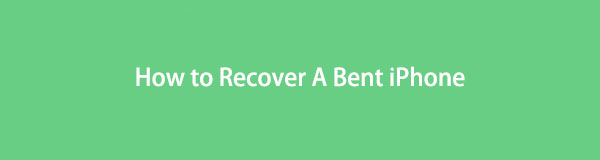
Heldigvis har du funnet den perfekte artikkelen for å svare på alle spørsmålene dine. Hvis du lurer på om det fortsatt er en mulighet til å fikse iPhone-en din, vær så snill å bli med for å finne ut av det i de følgende delene nedenfor. Denne artikkelen vil introdusere de profesjonelle metodene for å gjenopprette filene dine fra en ødelagt eller bøyd iPhone. På denne måten kan du fortsatt få de viktige filene uansett enhetens situasjon. Tredjeparts verktøy og tjenester vil bli lagt ut, slik at du kan velge den mest komfortable metoden. Uansett om du har lagret en sikkerhetskopi eller ikke, forvent at innlegget nedenfor vil hjelpe deg med å løse denne saken.

Guide List
Del 1. Kan en bøyd iPhone fikses?
Det avhenger av hvor bøyd eller skadet iPhone-en din er. Hvis en kritisk del av iPhone blir svekket eller vansiret, er det en stor sjanse for at den ikke lenger kan fikses. Men hvis du tror den fortsatt har en sjanse, anbefales det å ta med iPhone til en tekniker. Det er imidlertid ikke garantert at de kan gjenopprette filene dine ved å reparere enheten. Enten de er i stand til å fikse det eller ikke, er risikoen for å miste enhetsdataene dine fortsatt stor. Men ikke bekymre deg, for det er fortsatt måter å bringe dem tilbake på. Fortsett til neste del for å starte.
Del 2. Hvordan gjenopprette data fra Bent iPhone
Å ha bøyd iPhone er ikke lett å fikse, så det kan også være utfordrende å redde deg selv fra å oppleve tap av data. Derfor listet vi opp de mest effektive og profesjonelle metodene for å gjenopprette filene dine nedenfor.
Metode 1. Prøv FoneLab iPhone Data Recovery
FoneLab iPhone Data Recovery er en funksjon som raskt kan gjenopprette tapte filer. Det er kjent for sin evne til å bringe tilbake dataene dine uavhengig av hvordan du mistet dem. Uansett om det er på grunn av en bøyd eller ødelagt telefon, en fast enhet, utilsiktet sletting, glemt passord og mer. Den støtter nesten alle datatyper på din iPhone, inkludert bilder, videoer, lyd, kontakter, meldinger, notater, kontakter, påminnelser, WhatsApp-innhold, etc. Så hvis du har viktige data på din iPhone som ikke fungerer, kan du bruke dette programmet for å trygt få alt innhold fra enheten. I motsetning til andre metoder, som bare gjenoppretter et begrenset antall datatyper.
Med FoneLab for iOS vil du gjenopprette tapte / slettede iPhone-data, inkludert bilder, kontakter, videoer, filer, WhatsApp, Kik, Snapchat, WeChat og mer data fra iCloud- eller iTunes-sikkerhetskopien eller enheten.
- Gjenopprett bilder, videoer, kontakter, WhatsApp og mer data med letthet.
- Forhåndsvis data før gjenoppretting.
- iPhone, iPad og iPod touch er tilgjengelige.
Følg de utfordrende trinnene nedenfor for å gjenopprette dataene dine før eller etter iPhone bøyd fiks med FoneLab iPhone Data Recovery:
Trinn 1Start en nettleser og utforsk FoneLab iPhone Data Recovery-nettstedet. Velg Gratis nedlasting fanen nederst til venstre på siden for å hente en kopi av programmets installasjonsfil. Etterpå åpner du den og lar gjenopprettingsverktøyet gjøre endringer på enheten din. På denne måten kan du starte installasjonen og starte verktøyet når prosessen er ferdig.
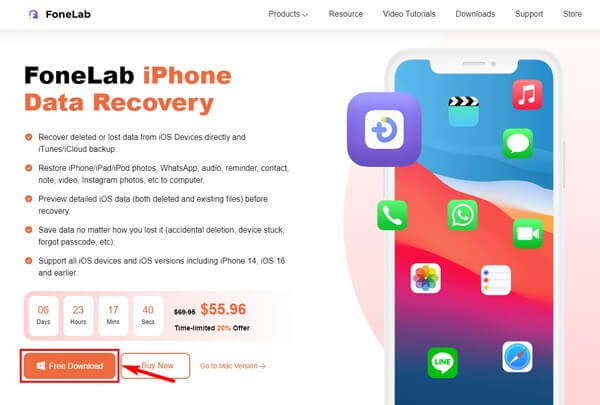
Trinn 2Det vil være fire nøkkelfunksjoner som vises på hovedgrensesnittet. De har alle forskjellige bruksområder, men det du trenger nå er iPhone Data Recovery-funksjonen, klikk på boksen for å fortsette.
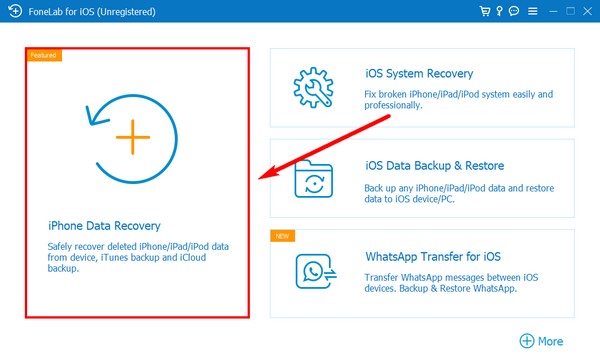
Trinn 3Koble iPhone ved hjelp av en USB-kabel til datamaskinen og kontroller at du er inne Gjenopprett i iOS-enhet seksjon. Når du er tilkoblet, klikker du på start Scan for å la programmet lese dataene på din iPhone.
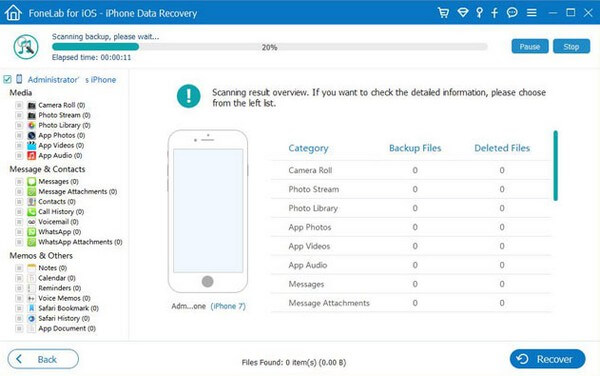
Trinn 4Senere kan du endelig se og betjene filene på iPhone ved hjelp av datamaskinen. Du trenger bare å velge datatypene, velge filene du vil gjenopprette, og deretter trykke på Gjenopprette for å gjenopprette dataene dine.
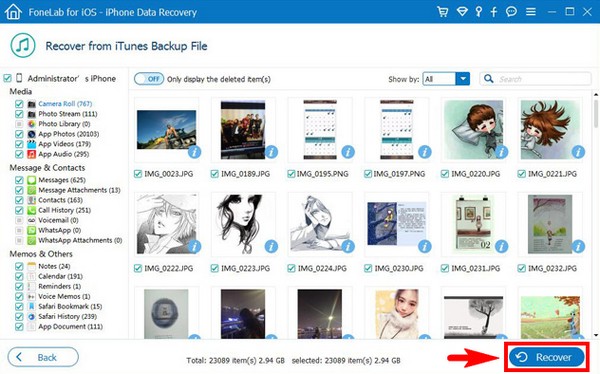
Med FoneLab for iOS vil du gjenopprette tapte / slettede iPhone-data, inkludert bilder, kontakter, videoer, filer, WhatsApp, Kik, Snapchat, WeChat og mer data fra iCloud- eller iTunes-sikkerhetskopien eller enheten.
- Gjenopprett bilder, videoer, kontakter, WhatsApp og mer data med letthet.
- Forhåndsvis data før gjenoppretting.
- iPhone, iPad og iPod touch er tilgjengelige.
Metode 2. Fra iCloud
I mellomtiden kan iPhone-brukere prøve iCloud-tjenesten utviklet av Apple Inc. Dette programmet lar deg synkronisere data på tvers av iOS-enhetene dine. Selv om iPhone bøyer seg, blir filene på iCloud så lenge du synkroniserer filene dine på forhånd. I dette tilfellet trenger du ikke lenger å gjøre noe siden filene dine lagres automatisk på iCloud. Du kan laste ned filene fra iCloud til enheten din hvis du vil, men de forsvinner ikke med mindre du sletter dem fra selve iCloud. Men hvis du ikke synkroniserte filene dine før problemet oppsto, vil denne metoden dessverre ikke fungere for deg.
Følg de utfordrende trinnene nedenfor for å synkronisere iPhone til iCloud:
Trinn 1Åpne Innstillinger på enheten din, og trykk deretter på profil > iCloud.
Trinn 2Pek iCloud Drive og aktiver Synkroniser denne iPhone.
Trinn 3Enhetsdataene dine blir da automatisk lagret på iCloud.
Metode 3. Fra iTunes
iTunes er en populær mediespiller, bibliotek og enhetsadministrasjonsverktøy for iOS-brukere. Blant funksjonene er dens evne til å sikkerhetskopiere og gjenopprette filer og andre data fra iPhone, iPad og andre iOS-enheter. Derfor, hvis du har sikkerhetskopierte enheten din på iTunes, kan du enkelt gjenopprette dem, selv om det gikk i stykker. Men hvis du ikke har sikkerhetskopiert det, vennligst se de andre metodene i denne artikkelen for en mer effektiv løsning. Vær også oppmerksom på at de nyeste macOS-versjonene ikke lenger inkluderer iTunes, men du kan fortsatt bruke den på tidligere versjoner av macOS og Windows.
Følg de utfordrende trinnene nedenfor for å gjenopprette dataene dine før eller etter iPhone bøyd reparasjon fra iTunes:
Trinn 1Installer og start den nyeste iTunes-versjonen. Etter det kobler du den andre enheten som ikke er ødelagt med en lynkabel til datamaskinen.
Trinn 2Klikk på enhetsikonet øverst til venstre i grensesnittet for å få tilgang til iPhone. Velg deretter Oppsummering alternativet på venstre liste.
Trinn 3Klikk på Restore Backup kategorien i Sikkerhetskopier-delen nedenfor for å gjenopprette sikkerhetskopi av enheten på iTunes.
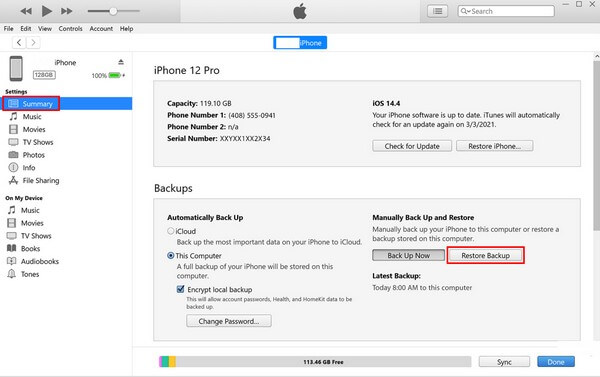
Med FoneLab for iOS vil du gjenopprette tapte / slettede iPhone-data, inkludert bilder, kontakter, videoer, filer, WhatsApp, Kik, Snapchat, WeChat og mer data fra iCloud- eller iTunes-sikkerhetskopien eller enheten.
- Gjenopprett bilder, videoer, kontakter, WhatsApp og mer data med letthet.
- Forhåndsvis data før gjenoppretting.
- iPhone, iPad og iPod touch er tilgjengelige.
Del 3. Vanlige spørsmål om Bent iPhone-fiks og gjenoppretting
1. Er det en måte å forhåndsvise en fil før gjenoppretting?
Ja det er. De fleste sikkerhetskopier krever gjenoppretting av hele sikkerhetskopifilen før den lar deg se filen. Men med FoneLab iPhone Data Recovery, kan du forhåndsvise bildene og mer før du velger dem og fortsetter med gjenopprettingen.
2. Støtter FoneLab iPhone Data Recovery iPod Touch 6?
Ja det gjør det. Dette programmet støtter flere iPhone-, iPad- og iPod-versjoner, inkludert iPod Touch 6, iPod Touch 5 og iPod Touch 4.
3. Kan FoneLab iPhone Data Recovery hente dataene fra iTunes-sikkerhetskopi?
Ja det kan det. Bortsett fra å gjenopprette filer fra iOS-enheter, FoneLab iPhone Data Recovery kan også trekke ut data fra iTunes. Du vil se alternativene, Gjenopprett fra iOS-enhet, Gjenopprett fra iTunes Backup Fileog Gjenopprett fra iCloud når du klikker på iPhone Data Recovery-funksjonen.
Med FoneLab for iOS vil du gjenopprette tapte / slettede iPhone-data, inkludert bilder, kontakter, videoer, filer, WhatsApp, Kik, Snapchat, WeChat og mer data fra iCloud- eller iTunes-sikkerhetskopien eller enheten.
- Gjenopprett bilder, videoer, kontakter, WhatsApp og mer data med letthet.
- Forhåndsvis data før gjenoppretting.
- iPhone, iPad og iPod touch er tilgjengelige.
Å fikse en bøyd iPhone kan være utfordrende, men å gjenopprette filer fra den kan enkelt gjøres ved å bruke riktig verktøy. Dermed kan du garantere det FoneLab iPhone Data Recovery er det effektive verktøyet du har lett etter.
